Компания “Компьютерные программы 1С” предлагает вашему вниманию оригинальные системы 1с. Одной и самых популярных систем на протяжении длительного времени остается “1С:Бухгалтерия 8”. Сегодня наши специалисты подробно расскажут, как с помощью данной программы выставить и получить акт сверки взаимных расчетов при наличии разногласий у сторон. Этот вопрос касается контрагентов. Законодательно эта форма не утверждена, но ФНС РФ предоставила электронный формат такого документа. О нем и будем говорить сегодня.
Глобально и понятно
Расскажем как выставить и получить акт сверки, если у сторон имеются разногласия. Итак, тема достаточно большая, поэтому предлагаем запастись терпением и внимательно прочитать данную статью.
Акт сверки взаимных расчетов: на что обратить внимание
Обязанность применения Актов сверки в российском законодательстве не установлена.
Акт сверки оформляется по инициативе одной из сторон для исключения претензий со стороны контрагента и для подтверждения результатов обязательной инвентаризации активов и обязательств организации, которая проводится перед составлением годовой бухгалтерской отчетности (п. 27 Положения по ведению бухгалтерского учета и бухгалтерской отчетности, утв. приказом Минфина России от 29.07.1998 № 34н).
Если акт подписан обеими сторонами, задолженность или ее отсутствие считаются согласованными.
Акт сверки не является первичным учетным документом, подтверждающим совершение фактов хозяйственной жизни. Его составление не влияет на финансовое состояние сторон.
Сам по себе акт сверки взаиморасчетов не может устанавливать какие-либо права и обязанности. В то же время Акт сверки относится к действиям, свидетельствующим о признании долга в целях перерыва течения срока исковой давности (ст. 203 ГК РФ, п. 20 Постановления Пленума ВС РФ от 29.09.2015 № 43). Единой утвержденной формы акта сверки взаиморасчетов нет.
Формат электронного Акта сверки утвержден приказом ФНС России от 13.05.2022 № ЕД-7-26/405@ "Об утверждении формата представления акта сверки взаимных расчетов в электронной форме".
Формат Акта сверки состоит из двух файлов обмена:
- файл обмена информации отправителя, состоящий из сведений передающей стороны об известных операциях между отправителем и получателем (их обстоятельствах) и подписанный электронной подписью ответственного со стороны передающего субъекта;
- файл обмена информации получателя, состоящий из идентификационных сведений о файле обмена информации отправителя и сведений второй стороны в отношении известных операций между отправителем и получателем (их обстоятельствах), в ходе сопоставления которых были выявлены расхождения, и подписанный электронной подписью ответственного со стороны принимающего субъекта.
Рассмотрим порядок выставления и получения в "1С:Бухгалтерии 8" (ред. 3.0) электронного акта сверки взаимных расчетов при наличии разногласий у сторон. В программах 1С для обмена электронными документами с контрагентами применяется встроенный сервис 1С-ЭДО.
Выставление Акта сверки при наличии разногласий
Формирование, подписание и отправка Акта сверки
Перед формированием электронного Акта сверки необходимо из формы Настройки ЭДО, находясь на закладке Настройки отправки (раздел Администрирование - Обмен электронными документами - Настройки ЭДО) и дважды кликнув по строке, отражающей ЭДО с конкретным контрагентом, перейти в форму Настройки отправки документов и проверить наличие флага в строке Акт сверки взаиморасчетов. По гиперссылке в графе Регламент
ЭДО формы Настройки отправки документов можно уточнить применяемый порядок обмена электронным Актом сверки (группа Регламент ЭДО), а также провести дополнительные настройки (группа Другие настройки):
- флаг Ожидать ответную подпись для Акта сверки устанавливается всегда по умолчанию;
- флаг Ожидать извещение о получении устанавливается в том случае, если по взаимному согласию сторон обмена контрагент формирует извещение о получении Акта сверки (по аналогии с п. 19 Порядка обмена, утв. приказом Минфина России от 05.02.2021 № 14н). Если стороны не согласовали применение Извещения о получении, то флаг следует снять;
- флаг Переходить на новые форматы (автоматически) устанавливается в том случае, когда при применении старого формата электронного документа после получения от контрагента сведений о готовности его информационной системы к обмену по новому формату в программе автоматически производится замена применяемого старого формата на новый (и последующий обмен производится уже по новому формату);
- флаг Выгружать дополнительные сведения применяется при необходимости внесения в электронный документ дополнительных полей и установлении порядка их заполнения.
Для оформления в программе электронного Акта сверки необходимо создать и провести документ учетной системы Акт сверки расчетов с контрагентом (раздел Продажи - подраздел Расчеты с контрагентами), см. рис. 1.
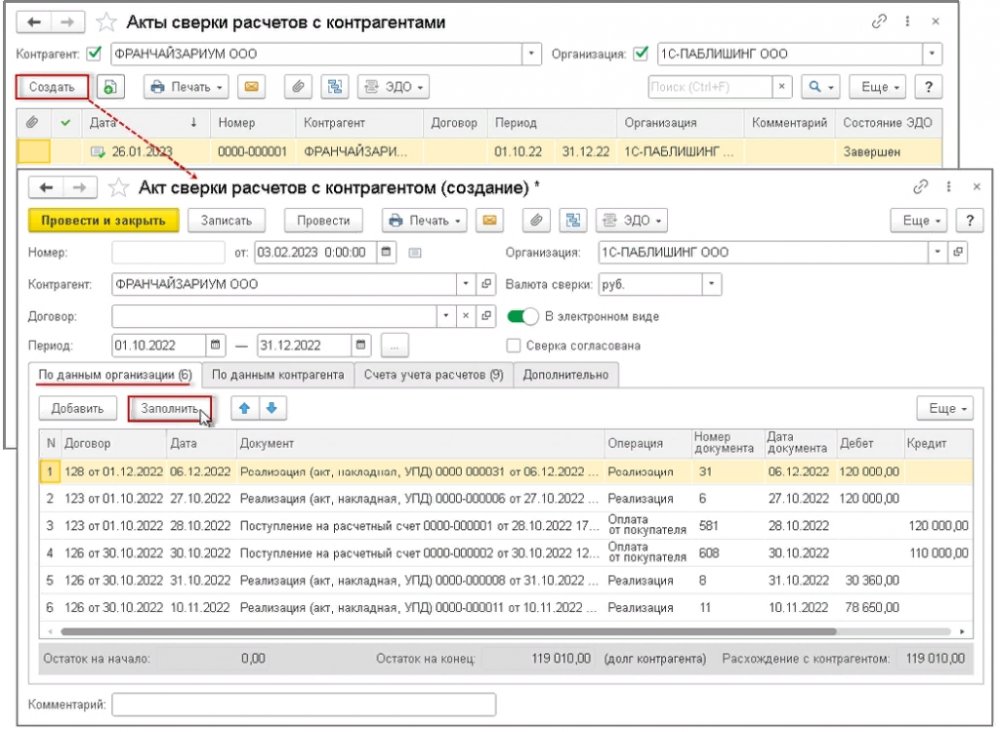
Рис. 1. Создание документа "Акт сверки расчетов с контрагентом" в учетной системе
Создание нового документа Акт сверки расчетов с контрагентом производится из списка документов по кнопке Создать. В новом документе Акт сверки расчетов с контрагентом нужно указать:
- в поле Контрагент - сведения о контрагенте, с которым производится сверка взаимных расчетов;
- в поле Договор - сведения о конкретном договоре, если предполагается проведение сверки только по расчетам в рамках одного конкретного договора;
- в полях Период - начальное и конечное значения периода, за который производится сверка. Автоматически устанавливаются значения предыдущего квартала, если по этому периоду отсутствует ранее согласованный Акт сверки (отсутствует флаг для значения Сверка согласована);
- в поле Валюта сверки - валюту расчетов с контрагентом (по умолчанию устанавливается значение "руб."). Следует учитывать, что в случае наличия нескольких договоров с данным контрагентом, по которым применяются различные валюты расчетов, необходимо формировать различные Акты сверки по каждой из применяемых валют.
Кроме того, для формирования электронного Акта сверки следует перевести переключатель В электронном виде в положение включения. После начала обмена электронным Актом сверки рядом с переключателем будет размещаться гиперссылка, отражающая информацию о состоянии обмена электронным документом.
На основании данных учетной системы по кнопке Заполнить автоматически вносятся сведения в табличную часть документа Акт сверки расчетов с контрагентом и отображаются на закладке По данным организации. Эти сведения будут перенесены в файл обмена информации отправителя - Акт сверки (информация отправителя).
До получения результатов сверки от контрагента, т. е. до получения файла обмена информации получателя - Акт сверки (информация получателя), закладка По данным контрагента будет оставаться незаполненной.
После проведения документа Акт сверки расчетов с контрагентом рядом с переключателем появится гиперссылка Не начат.
Для автоматического формирования, подписания и отправки электронного Акта сверки (информация отправителя) необходимо выбрать команду Отправить электронный документ из списка команд, открываемого по кнопке
ЭДО, проведенного документа Акт сверки расчетов с контрагентом (раздел Продажи - подраздел Расчеты с контрагентами).
Формирование электронного Акта сверки (информация отправителя) также можно выполнить из списка документов Текущие дела ЭДО (раздел Продажи - подраздел Сервис), выбрав соответствующий документ Акт сверки расчетов с контрагентом.
Перейти в форму списка документов Текущие дела ЭДО можно из документа Акт сверки расчетов с контрагентом, выполнив команду Текущие дела ЭДО из списка доступных команд, открываемого по кнопке ЭДО.
Перед созданием, подписанием и отправкой электронного Акта сверки (информация отправителя) можно предварительно перейти в форму просмотра документа, выполнив команду Просмотреть электронный документ из списка команд, открываемого по кнопке ЭДО.
В форме просмотра в строке Состояние будет отражена информация о том, что обмен электронным Актом сверки не начат.
Из формы просмотра также можно выполнить подписание и отправку электронного Акта сверки (информация отправителя) с помощью кнопки Подписать и отправить.
Если у текущего пользователя есть право подписи и сертификат подписи установлен на компьютере, то после выполнения команды Отправить электронный документ из документа Акт сверки расчетов с контрагентом, или Создать, подписать и отправить из списка Текущие дела ЭДО, или Подписать и отправить из формы просмотра программа подготовит подписанный электронный Акт сверки (информация отправителя) для отправки.
Если права подписи у пользователя нет, то программа направит сформированный электронный Акт сверки (информация отправителя) на подпись лицу, имеющему такое право. Тогда подписать сформированный электронный Акт сверки (информация отправителя) можно будет по кнопке Подписать (или Подписать и отправить, если не установлена отложенная отправка электронных документов), из списка Текущие дела ЭДО. Также подписать электронный Акт сверки (информация отправителя) можно будет из формы просмотра по кнопке Подписать.
Кроме того, подписание сформированных электронных документов лицом, имеющим право электронной подписи, можно произвести из формы Документы на подпись, в которой указываются сведения о доступном сертификате (доступных сертификатах) (раздел Администрирование - подраздел Электронные документы - список Документы на подпись или раздел Руководителю - подраздел Электронные документы - список Документы на подпись).
Дважды щелкнув по активной строке списка доступных сертификатов или нажав на кнопку Перейти к списку документов, можно открыть список предназначенных для подписания документов Документы на подпись по сертификату. В списке можно выбрать и отметить флагом определенные документы, подписать и отправить их по команде Подписать и отправить отмеченные.
Непосредственная отправка сформированных и подписанных электронных документов зависит от того, как выполнена настройка электронного обмена.
Если в настройке параметров обмена электронными документами (раздел Администрирование - Обмен электронными документами) в строке Отложенная отправка электронных документов отсутствует флаг, то подписанный электронный документ будет незамедлительно автоматически направлен оператору ЭДО.
Если такой флаг присутствует, то фактическая отправка подготовленных электронных документов будет производиться:
- по кнопке Отправить и получить из списка Текущие дела ЭДО (раздел Продажи - подраздел Сервис);
- из формы просмотра электронного документа по кнопке Отправить или по значку с закругленной стрелкой.
При работе информационной базы в режиме клиент-сервер можно установить расписание автоматической отправки электронных документов, выполнив соответствующую настройку параметров обмена электронными документами с контрагентами (раздел Администрирование - Обмен электронными документами - Обмен с контрагентами).
После отправки электронного Акта сверки (информация отправителя) на соответствующих закладках формы просмотра можно получить информацию о состоянии обмена всеми документами, сопровождающими движение электронного Акта сверки, о подписях и статусах электронного документа, а также ознакомиться с сопроводительной запиской при ее наличии.
После отправки электронного Акта сверки (информация отправителя) должны быть получены:
- от оператора ЭДО - подтверждение с указанием даты и времени поступления оператору ЭДО файла Акта сверки (информация отправителя);
- от контрагента - извещение о получении им Акта сверки (информация отправителя), если извещение контрагента о получении этого электронного документа предусмотрено сторонами обмена;
- от контрагента - информация о результатах проведенной сверки расчетов, т. е. файл Акта сверки (информация получателя).
Отправленный Акт сверки (информация отправителя), в отношении которого ожидается получение перечисленных документов от оператора ЭДО и контрагента, перекладывается в папку исходящих документов На контроле формы списка документов Текущие дела ЭДО.
До получения подтверждения оператора ЭДО в документе учетной системы Акт сверки расчетов с контрагентом в строке, отражающей состояние электронного обмена, будет размещена гиперссылка Ожидается подтверждение оператора.
Получение подтверждения оператора ЭДО, как и всех электронных документов, происходит во время очередного сеанса связи с оператором ЭДО:
- по кнопке Отправить и получить из списка Текущие дела ЭДО;
- из формы просмотра электронного Акта сверки по значку с закругленной стрелкой.
Также можно установить расписание получения электронных документов, выполнив соответствующую настройку параметров обмена электронными документами с контрагентами (раздел Администрирование - Обмен электронными документами).
Полученное подтверждение оператора ЭДО, как и все служебные электронные документы, отображается в форме просмотра отправленного электронного Акта сверки (информация отправителя).
После получения подтверждения оператора ЭДО до поступления информации от контрагента в документе Акт сверки расчетов с контрагентом размещается гиперссылка Ожидается извещение о получении.
Получение от контрагента извещения и информации о результатах сверки
По взаимному согласию сторон обмена контрагент может формировать извещение о получении файла Акта сверки (информация отправителя).
Получение такого извещения от контрагента происходит при очередном сеансе связи с оператором ЭДО.
Также при очередном сеансе связи от контрагента должна поступить информация о результатах сверки расчетов - файл Акта сверки (информация получателя).
Получение от контрагента файла Акта сверки (информация получателя) также сопровождается подтверждением оператора ЭДО с указанием даты и времени направления файла Акта сверки (информация получателя).
Если сторонами сделки согласована обязанность направлять извещение о получении файла Акта сверки (по аналогии с п. 19 Порядка обмена), то при получении файла Акта сверки (информация получателя) необходимо сформировать, подписать и отправить контрагенту такое извещение.
Формирование извещения о получении файла Акта сверки (информация получателя) происходит в программе автоматически.
Если у текущего пользователя есть право подписи и сертификат подписи установлен на компьютере, то извещение о получении будет также автоматически подписано и отправлено оператору ЭДО. Если у текущего пользователя права подписи нет, то сформированное извещение будет направлено на подпись лицу, имеющему такое право.
Сведения о расчетах из полученного от контрагента файла Акта сверки (информация получателя) будут автоматически перенесены в документ Акт сверки расчетов с контрагентом и отражены на закладке По данным контрагента (рис. 2).
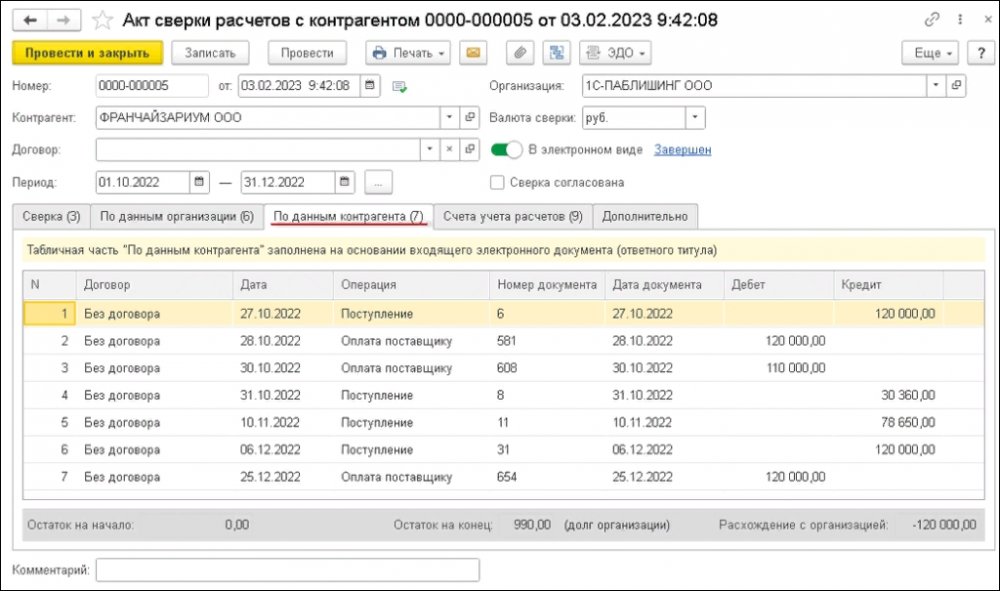
Рис. 2. Отражение сведений из электронного Акта сверки (информация получателя)
Кроме того, в программе сразу будет произведено автоматическое сопоставление сведений, поступивших от контрагента-получателя в файле Акта сверки (информация получателя), со сведениями, отраженными в учетной системе организации-отправителя. Результаты такого сопоставления отражаются на специальной закладке Сверка (рис. 3).
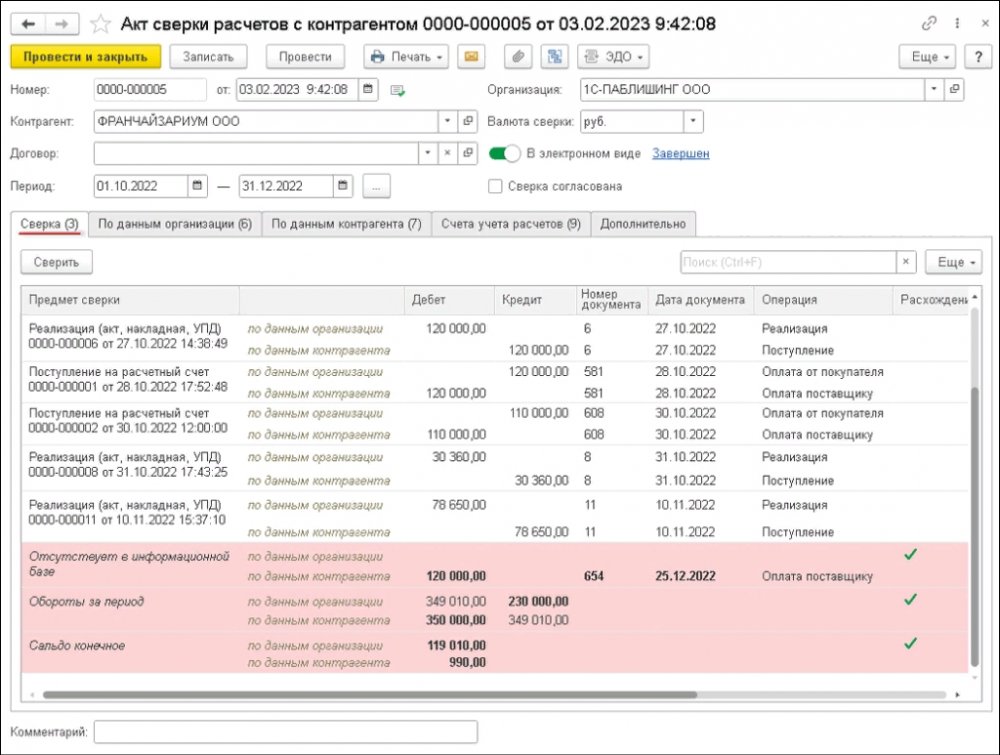
Рис. 3. Сверка расчетов с контрагентом в учетной системе
Строки с объектами сверки, по которым выявлены расхождения, выделяются красным цветом.
Так, в данном случае выявлены расхождения, вызванные отсутствием в учетной системе сведений о поступлении от контрагента оплаты по документу № 654 от 25.12.2022.
Очевидно, что данные расхождения привели к различию в суммах оборотов за период и конечного сальдо.
На этом обмен данным электронным Актом сверки будет завершен. В строке состояния обмена в документе Акт сверки расчетов с контрагентом отобразится гиперссылка Завершен.
Поскольку при проведении сверки расчетов выявились разногласия сторон, то флаг в строке Сверка согласована не проставляется. После проведения дополнительных выяснений и достижения согласия с контрагентом необходимо провести повторный обмен новым Актом сверки.
Получение Акта сверки при наличии разногласий
Получение и отражение в учете входящего акта сверки
Выставление электронного Акта сверки производится по формату, утв. Приказом № 405.
Если организация осуществляет обмен электронным Актом сверки, то ей необходимо из формы Настройки ЭДО, находясь на закладке Настройки получения (раздел Администрирование - Обмен электронными документами - Настройки ЭДО), проверить настройку обмена электронными документами с данным контрагентом.
Получение электронного Акта сверки от контрагента происходит по команде Отправить и получить из формы списка документов Текущие дела ЭДО, открываемого по гиперссылке панели команд Текущие дела ЭДО (раздел Администрирование - подраздел Сервис, или раздел Руководителю - подраздел Сервис, или раздел Продажи - подраздел Сервис).
Полученный электронный Акт сверки (информация отправителя) автоматически помещается в папку входящих документов Отразить в учете формы списка документов Текущие дела ЭДО.
Также можно установить расписание получения электронных документов, выполнив соответствующую настройку параметров обмена электронными документами с контрагентами (раздел Администрирование - Обмен электронными документами).
В случае если в настройках ЭДО (раздел Администрирование - Обмен электронными документами - Обмен с контрагентами - Настройки ЭДО) дополнительно установлен флаг для значения Отправлять входящие документы на утверждение, то поступивший Акт сверки будет помещен также в папку Утвердить списка входящих документов формы Текущие дела ЭДО.
Для настройки отражения поступающих электронных документов в учетной системе из формы Настройки ЭДО (раздел Администрирование - Обмен электронными документами - Обмен с контрагентами - Настройки ЭДО), находясь на закладке Настройки получения и дважды щелкнув по строке, отражающей электронный документооборот с конкретным контрагентом, необходимо перейти в форму Настройка отражения документов в учете и выбрать один из способов обработки поступающих электронных документов:
- Автоматически;
- Вручную в форме электронного документа;
- Не отражать.
Если в графе Способ обработки формы Настройка отражения документов в учете будет установлено значение Автоматически, то при получении электронного документа в программе будет сразу автоматически сформирован соответствующий документ учета, а в графе Отражение в учете списка входящих документов Текущие дела ЭДО появится гиперссылка на новый автоматически созданный документ.
Таким образом, при выборе автоматического способа отражения при получении Акта сверки (информация отправителя) будет создан документ учетной системы Акт сверки расчетов с контрагентом. При этом в соответствующей активной строке в графе Отражение в учете списка документов Текущие дела ЭДО появится гиперссылка на автоматически созданный документ.
Если в настройках получения будет стоять способ обработки Вручную в форме электронного документа, то при получении электронного документа в папке Отразить в учете в графе Отражение в учете будет стоять гиперссылка со значением Создать документы, при переходе по которой откроется форма Подбор документов учета, в которой можно по кнопке Создать сформировать соответствующий документ в учетной системе или по кнопке Подобрать соотнести полученный электронный документ с соответствующим документом учетной системы.
Перейти в форму просмотра поступившего Акта сверки (информация отправителя) можно с помощью двойного щелчка по активной строке формы списка документов Текущие дела ЭДО (кроме графы Отражение в учете).
На соответствующих закладках формы просмотра поступившего электронного Акта сверки отражается содержание документа, сведения о подписях, а также текст сопроводительной записки при ее наличии.
Кроме того, в строке Состояние формы просмотра размещается информация о текущем этапе обмена электронным документом - Требуется утверждение (рис. 4).
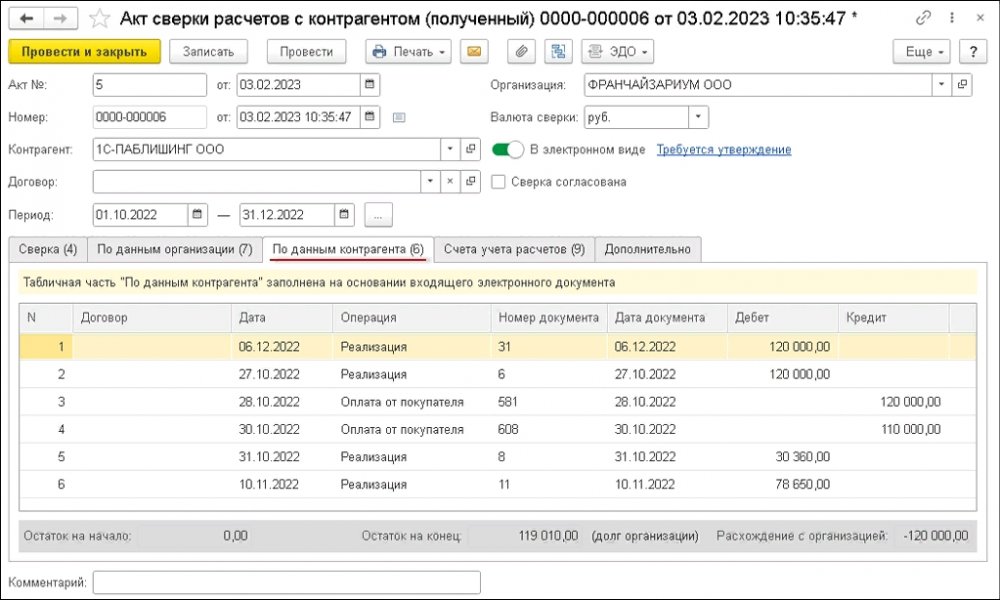
Рис. 4. Отражение сведений из Акта сверки (информация отправителя) в учетной системе
Открыть новый созданный документ учетной системы Акт сверки расчетов с контрагентом можно:
- по гиперссылке в строке Документы учета из формы просмотра поступившего электронного Акта сверки;
- по гиперссылке в графе Отражение в учете в активной строке формы списка документов Текущие дела ЭДО;
- из списка документов Акты сверки расчетов (раздел Покупки - подраздел Расчеты с контрагентами).
В новом документе Акт сверки расчетов с контрагентом, сформированном на основании полученного электронного Акта сверки (информация отправителя), будут автоматически заполнены:
- в поле Акт № и от - номер и дата поступившего Акта сверки;
- в поле Контрагент - сведения о контрагенте, с которым производится сверка взаимных расчетов;
- в поле Договор - сведения о конкретном договоре, если предполагается проведение сверки только по расчетам в рамках одного конкретного договора;
- в полях Период - начальное и конечное значения периода, за который производится сверка;
- в поле Валюта сверки - валюта расчетов с контрагентом.
Кроме того, в сформированном документе Акт сверки расчетов с контрагентом переключатель В электронном виде будет установлен во включенное положение, а рядом с переключателем будет размещаться гиперссылка, отражающая текущее состояние обмена электронным документом - Требуется утверждение.
Одновременно на основании данных учетной системы организации-получателя Акта сверки производится автоматическое заполнение сведений на закладке По данным организации.
Кроме того, в программе сразу производится автоматическое сопоставление сведений, поступивших от контрагента-отправителя в файле Акта сверки (информация отправителя), со сведениями, отраженными в учетной системе организации-получателя. Результаты такого сопоставления отражаются на специальной закладке Сверка (рис. 5).
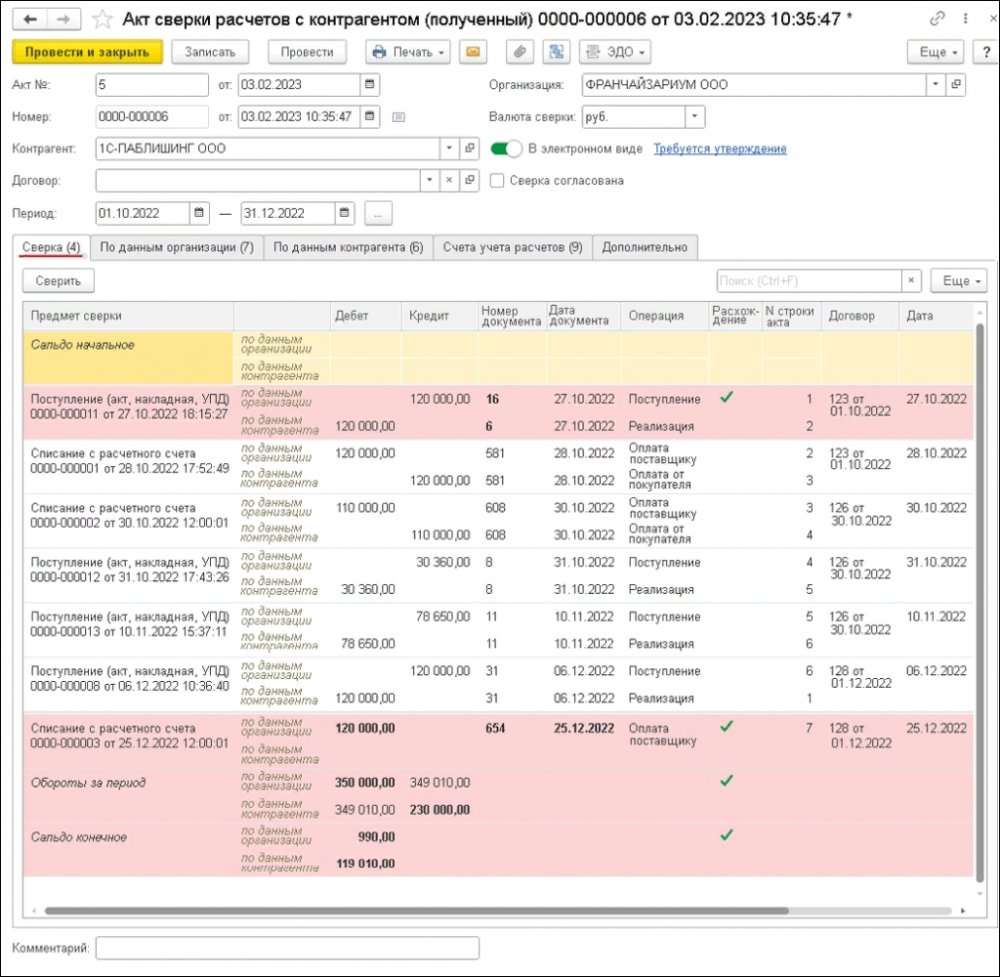
Рис. 5. Сверка расчетов с контрагентом в учетной системе
Строки с объектами сверки, по которым выявлены расхождения, выделяются красным цветом.
Так, в данном случае выявлены расхождения:
- по операции приобретения товаров 27.10.2022, так как у сторон сверки отличаются реквизиты первичного документа (в учетной системе - "16 от 27.10.2022", у контрагента - "6 от 27.10.2022");
- по оплате приобретенных товаров в связи с тем, что у контрагента не отражен факт оплаты по документу № 654 от 25.12.2022.
Очевидно, что данные расхождения привели к различию в суммах оборотов за период и конечного сальдо.
От оператора ЭДО поступит не только файл Акта сверки (информация отправителя), но и подтверждение даты отправки файла Акта сверки (информация отправителя) ему оператором ЭДО (по аналогии с п. 9 Порядка обмена, утв. приказом ФНС России, приказом Минфина России от 05.02.2021 № 14н).
Формирование, подписание и отправка извещения и информации о результатах сверки
Если сторонами сделки согласована обязанность направлять извещение о получении файла Акта сверки (информация отправителя) (по аналогии с п. 19 Порядка обмена), то необходимо сформировать, подписать и отправить контрагенту такое извещение.
Формирование извещения о получении файла Акта сверки (информация отправителя) происходит в программе автоматически.
Если у текущего пользователя есть право подписи и сертификат подписи установлен на компьютере, то извещение о получении будет также автоматически подписано и отправлено оператору ЭДО. Если у текущего пользователя права подписи нет, то сформированное извещение будет направлено на подпись лицу, имеющему такое право.
Непосредственная отправка сформированных и подписанных электронных документов, в том числе извещения о получении, зависит от того, как выполнена настройка электронного обмена.
Если в настройке параметров обмена электронными документами (раздел Администрирование - гиперссылка Обмен электронными документами) в строке Отложенная отправка электронных документов отсутствует флаг, то подписанный электронный документ будет незамедлительно автоматически направлен оператору ЭДО. Если такой флаг присутствует, то фактическая отправка подготовленных электронных документов будет производиться:
- по кнопке Отправить и получить из формы списка документов Текущие дела ЭДО;
- из формы просмотра электронного документа по значку с закругленной стрелкой в строке состояния электронного обмена.
Можно установить расписание отправки электронных документов, выполнив соответствующую настройку параметров обмена электронными документами с контрагентами (раздел Администрирование - гиперссылка Обмен электронными документами).
Перед формированием ответной информации контрагенту по Акту сверки необходимо провести анализ выявленных расхождений.
Так, по первому расхождению необходимо удостовериться в правильности отражения в учетной системе реквизитов первичного учетного документа (товарной накладной, УПД) в документе Поступление (акт, накладная, УПД).
Перейти в соответствующий документ Поступление (акт, накладная, УПД) можно непосредственно из документа Акт сверки расчетов с контрагентом.
При выявлении неправильного отражения сведений о номере первичного документа (поле Номер:) допущенную ошибку следует исправить.
Очевидно, что данное нарушение не приводит к искажению суммы задолженности, отраженной в Акте сверки. Поэтому в случае, если выявляются только аналогичные расхождения (т. е. расхождения, не приводящие к разногласиям в проводимой сверке расчетов), при желании их можно проигнорировать, установив флаг Сверка согласована. Такие пояснения будут дополнительно приведены в информационной ленте под закладкой Сверка.
Аналогично следует удостовериться в том, что оплата контрагенту по платежному документу № 654 от 25.12.2022 была реально произведена.
Если после выполненных проверок достоверности информации, отраженной в учетной системе, были проведены какие-либо исправления (уточнения, корректировки), то необходимо перезаполнить сведения на закладке По данным организации с помощью кнопки Заполнить.
Далее необходимо повторно произвести сопоставление сведений, поступивших от контрагента в файле Акта сверки (информация отправителя), с уточненными данными учетной системы, перейдя на закладку Сверить и воспользовавшись кнопкой с аналогичным названием - Сверить.
Результаты повторной сверки подтверждают, что устранено расхождение в отношении операции приобретения товаров 27.10.2022, но при этом остались разногласия в учете оплаты, произведенной 25.12.2022.
Для формирования ответной информации контрагенту по Акту сверки, т. е. файла Акта сверки (информация получателя), необходимо выполнить команду Утвердить:
- по кнопке Утвердить из формы списка документов Текущие дела ЭДО;
- по кнопке Утвердить из формы просмотра поступившего электронного Акта сверки.
Сформированный файл Акта сверки (информация получателя) необходимо подписать и отправить контрагенту.
Эта процедура выполняется в порядке, предусмотренном для подписания и отправки всех электронных документов.
Несмотря на то, что в описании файла обмена информации получателя (Приложение к Приказу № 405) содержится указание на то, что файл заполняется только в отношении известных операций между отправителем и получателем (их обстоятельствах), в ходе сопоставления которых были выявлены расхождения, описание структуры XML-документа (XSD-схема) допускает возможность выгрузки всех данных (по аналогии с заполнением файла обмена информации отправителя).
Такая полная выгрузка позволяет избежать ошибок при проведении анализа и сопоставления данных отправителя и получателя электронного Акта сверки.
После отправки оператору ЭДО файла Акта сверки (информация получателя) от оператора ЭДО поступит подтверждение о получении им файла Акта сверки (информация получателя).
Если стороны согласовали обязательность формирования извещения о получении файла Акта сверки, то до поступления от контрагента извещения о получении им файла Акта сверки (информация получателя) в строке Состояние формы просмотра будет отражена информация Ожидается извещение о получении.
Аналогичная гиперссылка Ожидается извещение о получении будет размещена в строке состояния электронного обмена рядом с переключателем в документе Акт сверки расчетов с контрагентом.
Получение от контрагента извещения о поступлении ему файла Акта сверки (информация получателя) происходит при очередном сеансе связи с оператором ЭДО.
На этом обмен электронным Актом сверки будет завершен.
В строке состояния обмена в документе Акт сверки расчетов с контрагентом отобразится гиперссылка Завершен.
Поскольку при проведении сверки расчетов выявились разногласия сторон, то флаг в строке Сверка согласована не проставляется.
После проведения дополнительных выяснений и достижения согласия с контрагентом необходимо провести повторный обмен новым Актом сверки.
Детали раскрыты
В данном статье были раскрыты самые сложные манипуляции по выставлению и получению счетов между контрагентами.
Купить и получить помощь в установке системы “1С:Бухгалтерия 8 КОРП” можно в нашей компании. Предлагаем оригинальные системы по выгодным расценкам. Оформить заказ на “1С:Бухгалтерия 8 КОРП”можно онлайн или по телефону. Стоимость вас приятно удивит.

